我们在使用Excel处理数据的过程中,经常会遇到需要合并Excel单元格的情况,合并单元格也分横向合并与竖向合并,可以根据情况选择合并方式,今天我们一起来学习如何竖向合并单元格。
第一步,打开一个Excel表格:
WPS word里如何批量对齐选择题选项
我们经常会用Word做一些数据的整理,当然也可以进行选择题的排版,如果你还不会的话,那么今天这篇小文章你一定要看哦:然后我们选中文档,我们点击插入选择表格选项下文本转换为表格
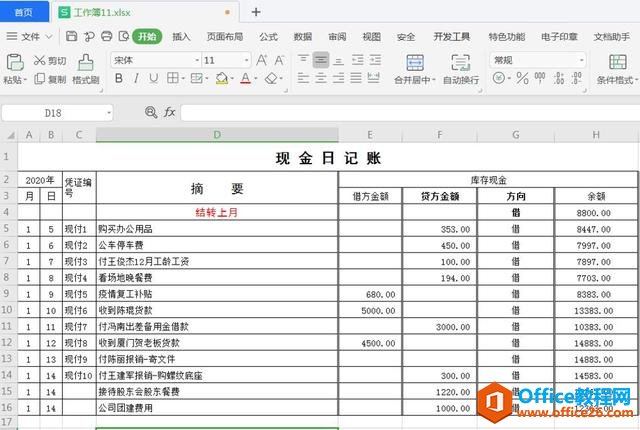
第二步,选取表格内需要竖向合并的单元格后依次点击【开始】-【合并居中】-【合并单元格】:
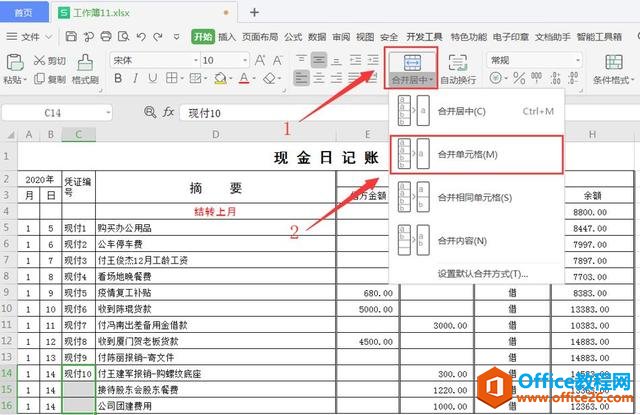
如下图所示,竖向合并单元格的操作就完成了:
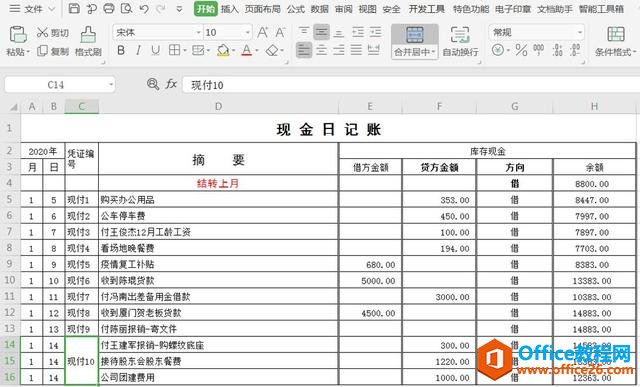
以上就是Excel表格中竖向合并单元格的具体步骤,同样的横向合并单元格也是类似的步骤,大家都学会了吗?
WPS Excel如何跨行列填充
Excel是我们常用的办公软件,当我们在使用它编辑表格时,会遇到跨行列填充内容的情况,那么遇到这个问题该怎么办呢?下面,小编就跟大家分享Excel如何跨行列填充,希望对你有所帮助。


